| Новости | Конференция | Чат | База данных | Творчество | Сообщество | О сайте | English |

|
Помощь сайту |
|
Создание персонажа в полный рост. Итак, сегодня я вам расскажу о динамической колоризации своих аниме персонажей – на примере одной из моих работ. Данный тип окраса отличается от классического типа раскраски аниме. Но это в общем-то личное – я не очень люблю постные и резкие переходы в тенях. Для начала я создал формат размером 900х1300 пикселей. Создал там новый слой и сделал примерный набросок будущего персонажа. В подробности вдаваться не буду – тут всё зависит от ваших анатомических знаний и возможно от используемого референса. Собственно так выглядит набросок в данном случае:  Далее, я создал поверх слоя с наброском чистый слой и начал чистовую обработку. Вы должны хоть примерно представлять себе – какими цветами будете красить в итоге. Не желательно использование только одного цвета для лайнарта. Некоторые люди делают его одним – чёрным цветом. Я же обычно использую минимум 2 цвета – основной цвет для области тела – открытых частей тела. Обычно я беру коричневатый оттенок. Для глаз обычно беру чёрный. А дальше на ваше усмотрение. Если будущая героиня блондинка – то лайнарт волос ну никак не должен быть чёрный. И наоборот – если брюнетка, но светлые тона контура не приемлемы. В данном случае я задумал брюнетку – значит, контур волос делаем чёрным. Тоже самое и с одеждой — цвет лайнарта зависит от вашей идеи.  После того как закончили с лайнартом, создаём под слоем с контуром несколько слоёв обозначающих своеобразный разбив по стадиям окраса. В итоге весь список слоёв выглядит так: Контур Набросок (этот слой можно и стереть после окончания работ над основным контуром) Глаза Волосы Одежда Тон тела бэкграунд Порядок слоёв желательно соблюдать. Это основной набор. Если нам в процессе работы понадобятся ещё слои – то мы естественно их будем добавлять . 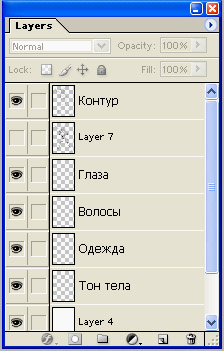 Затем мы выбираем три основных цвета для тона тела. Основной, полутеневой и теневой. Вообще-то их обычно 4(четвёртый для бликов), но четвёртый не так важен в подборе – я обычно беру просто белый.  Далее – о используемых кистях. Я обычно пользуюсь двумя типами кистей – оба типа стандартные. Итак, для первой стадии покраса выбираем жёсткую кисть – такую же, как на скриншоте. 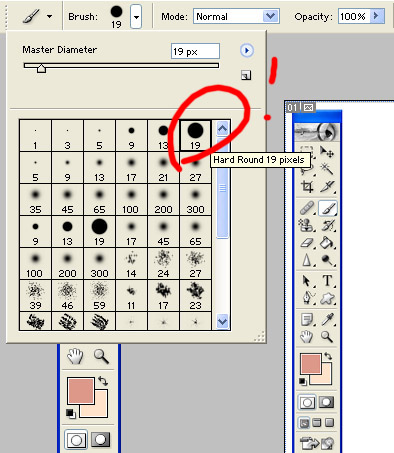 Выделяем слой с тоном тела и начинаем покрас. Стараемся не вылезать за грани контура – хотя это в принципе не так важно, но это позволит избавиться в дальнейшем от лишних действий.  После того как покрасили основную зону тела, переходим ко второй стадии. На этот раз выбираем кисть с мягкими краями. В данном случае я взял кисть диаметром 65 пикселей. 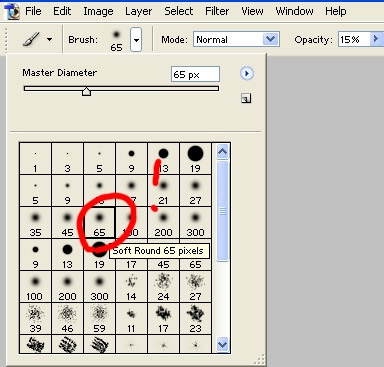 Выделяем закрашенное на слое с тоном тела (ctrl + нажатие на слой) и начинаем вводить второстепенный тон. Делаем это аккуратно, не торопясь – отмечаем теневые области. Красить нужно при очень низкой прозрачности – 15-20% 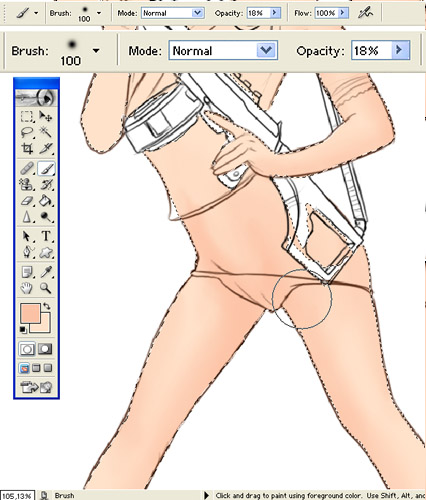 Вот так выглядит конечный итог этой стадии: 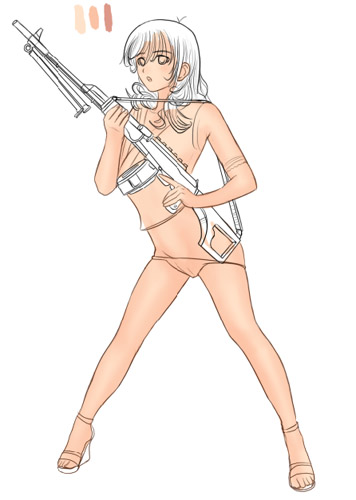 Затем мы берём заранее подготовленный теневой цвет и начинаем ввод. Поступаем точно так же как и в предыдущем шаге – лёгкой прозрачностью водим тон. Стараемся показать весь объем. 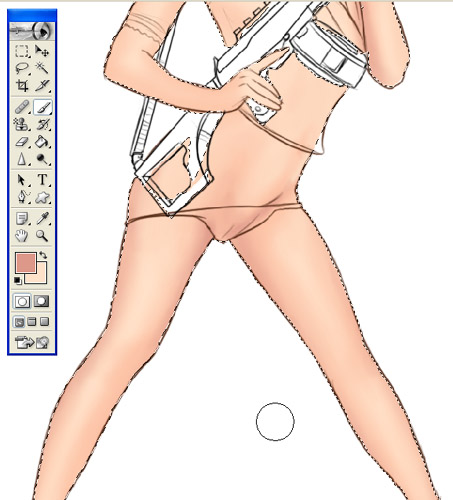 Итог этой стадии выглядит так: 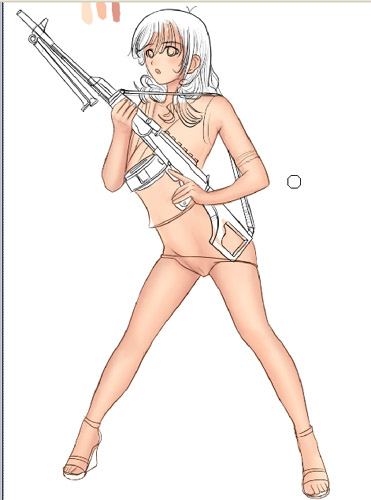 Затем мы создаём пустой слой над слоем с тоном кожи, ставим режим смешивания “overlay” и выставляем прозрачность в 85%. В общем-то, можно и 100 и 50 и вообще какую угодно прозрачность – но в данном случае я решил поступить так. Далее, мы выбираем 2 цвета для следующего шага. Цвета обычно берутся коричневатых тонов – хотя всё зависит от используемых цветов в основном покрасе. Какие цвета выбрал я – отмечено на скриншоте. 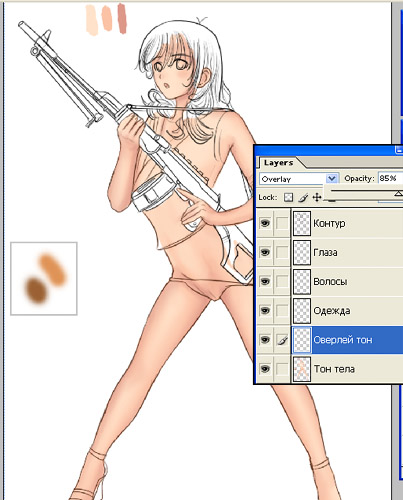 Начинаем методично вводить новые цвета в созданном слое. Отлично видно, как преображается тело. Покрас проходит точно так же, как и основной. Ничего особенного в этом нет. 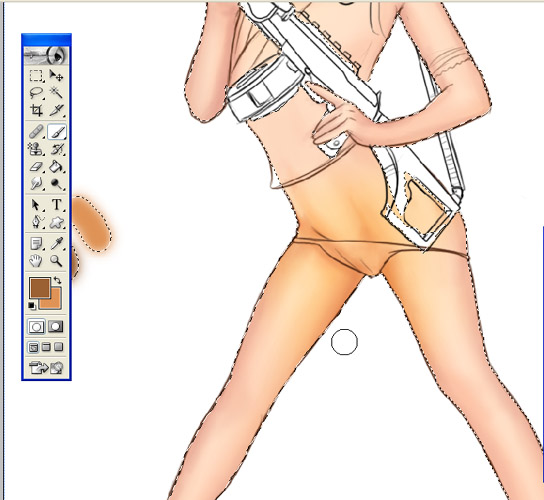 Вот что мы имеем в итоге:  Тут я усилил бликовые области вводом белого цвета, и добавил белки глазам. 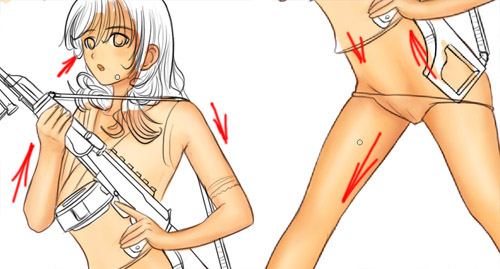 Начинаем красить глаза в соответствующем слое. Особых замечаний к этому нет.  Начинаем свою деятельность в слое с одеждой. По задумке у меня одежда несколько прозрачна, поэтому я снизил прозрачность слоя с одеждой до 85% Собственно ничего сложного. Принцип покраса точно такой же как и покрас тона тела. 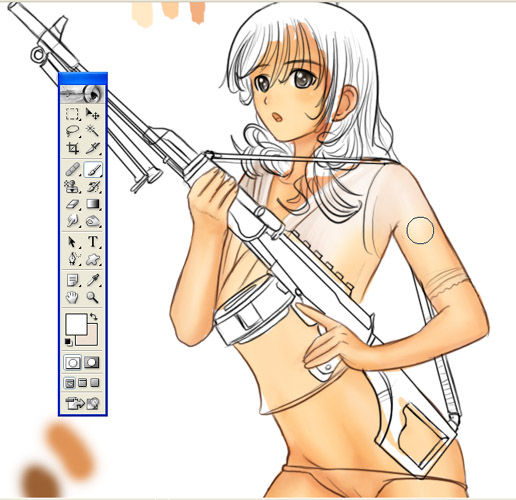 Всё просто — лёгкие тона, без особого контраста. 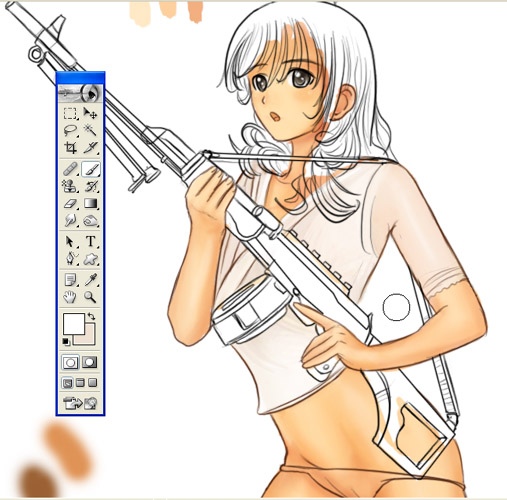 Затем начинаем красить волосы. Жёсткой кистью вводим основной тон, закрашиваем полностью область волос 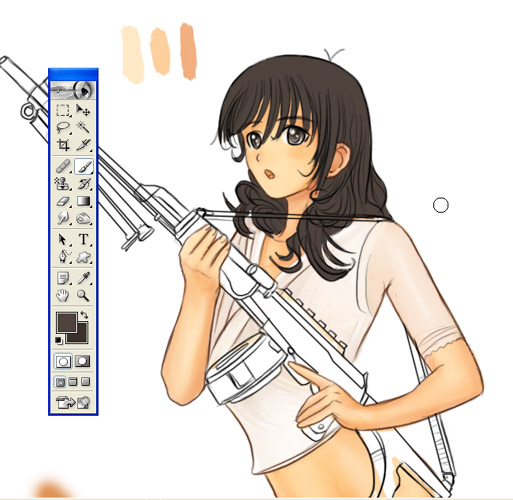 Вводим второстепенные тона. Делаем блик и отмечаем теневые области  Далее, берём резинку и начинаем потихоньку подтирать контур и тон с волосами в области глаз. Нехорошо, когда волосы закрывают взгляд ) Все подробности на скриншоте. 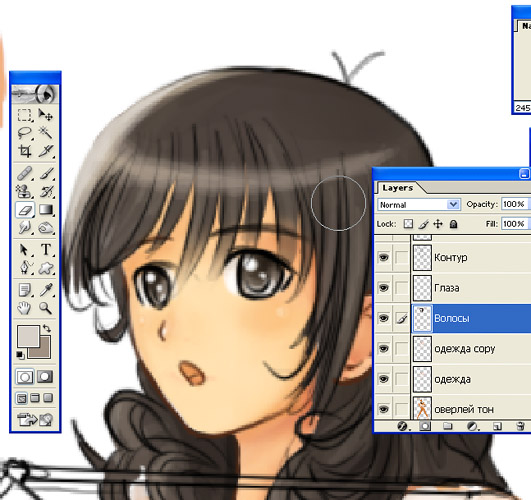 Собственно вот так пока выглядит наша картинка:  Начинаем красить пулемёт. Для этого я создал отдельный слой над тоном волос.  Далее поступаем по уже известной схеме – закрашиваем область пулемёта:  Вводим блики, тени. Так же я решил подчеркнуть разноматериальность агрегата. Те места, за которые держит персонаж этот пулемет + приклад — я решил покрасить в коричневатый цвет.  Затем поверх слоя с покраской орудия создаём пустой слой, делаем ему режим смешивания “overlay” и начинаем красить. Цвета можно брать наобум – главное, чтобы они сочетались и предавали живность объекту. Я взял такие же цвета, какие брал для вторичного слоя с покраской тела. 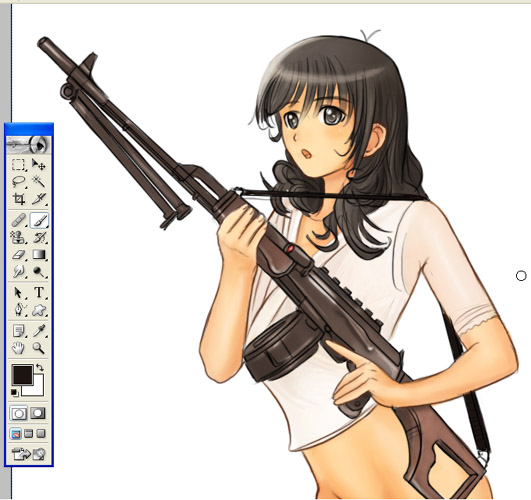 По уже отработанной схеме начинаем покрас белья и обуви. “Заливаем” объекты одним цветом  Затем добавляем блики и тени.  Внимание! Теперь очень важная часть. Именно этот шаг приносит очередную порцию “живности” в нашу работу. Без него работа смотрится иначе. Создаём под слоем с контуром пустой слой, берём кисть с мягкими краями – диаметром в 5 пикселей, прозрачностью где-то в 10% и начинаем методично вносить сочные рефлексы по кромке теневых областей. Возможно есть некоторые расхождения с реализмом, но у нас ведь нет целей сделать полностью реалистичную картинку. Нам нужно сделать нашу картинку красивой, верно? Рефлексы вносим и на тело, волосы, орудия и вообще на все объекты, что есть на рисунке. 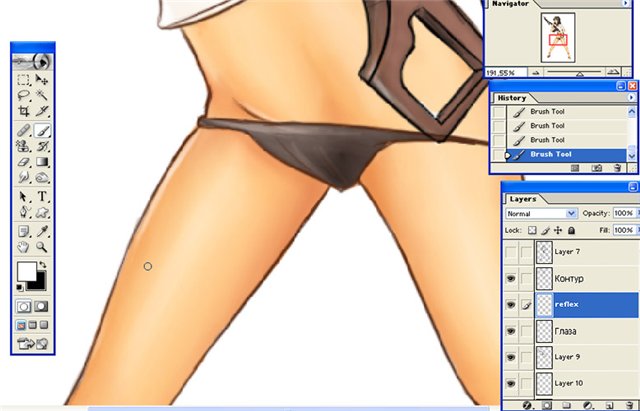 Вот так выглядит финальный вариант:  Отдадим наш рисунок на растерзание великому “рендому”. :D Создаем 2 пустых слоя поверх слоя с контуром. Один слой заливаем бело-красным градиентом и выставляем ему режим смешивания “color burn” с прозрачностью в 15% 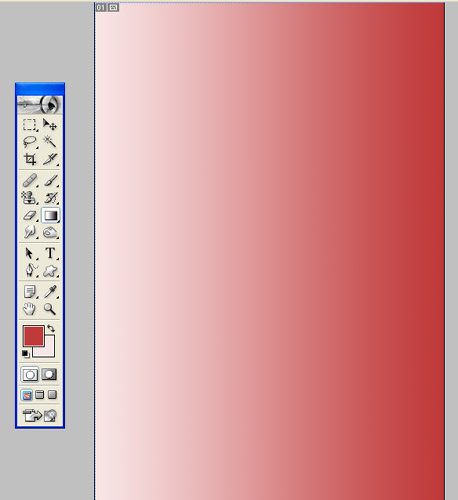 Второй слой заливаем коричневым градиентом и выставляем режим смешивания “overlay” с прозрачностью в 25% Особого принципа в выборе прозрачности нет. Делается этот шаг для сочетаемости всей композиции и рисунка. Цвета обычно берутся из уже существующих на картинке. Режимы смешивания выбираются рэндомно – тоесть, основываемся на своём мироощущении и перебираем различные режимы скроллингом, – какой понравится больше, такой и оставляем :) 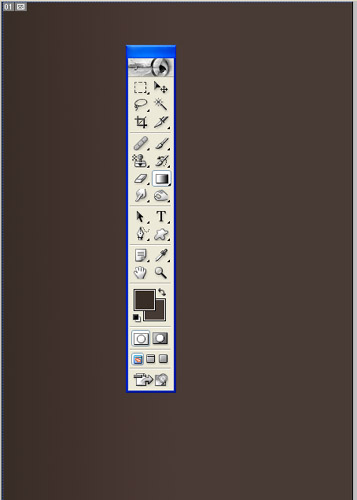 Собственно на этом можно было и закончить. После всех этих действия наша картинка стала выглядит вот так:  Затем я начал подтирать цвет вылезший за контуры и прочие мелкие погрешности. Решил внести изюминку – нарисовал очки :)  Ну и под конец я решил, что не хватает насыщенности. Поверх всех слоёв создал слой с режимом смешивания “saturation”, выставил прозрачность в 25% и залил всё красным цветом. Ну и собственно самая важная часть – установил свой логотип :D  На этой ноте я заканчиваю свой урок. Вот так выглядит финальная версия картинки: 
|
||||
|
Дизайн Elite Games V5 beta.18 EGM Elite Games Manager v5.17 02.05.2010 |